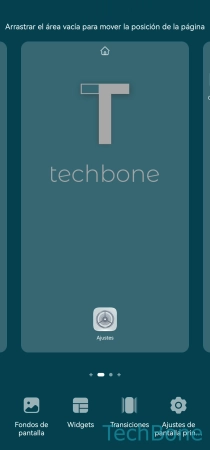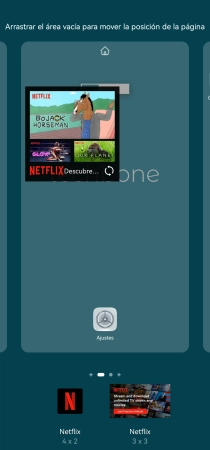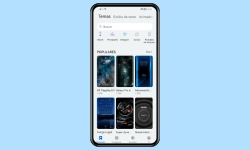Huawei - Gestionar los Widgets en la Pantalla de Inicio
Para no tener que ejecutar una app o una función para ver distinta información, el usuario puede añadir y gestionar Widgets en la pantalla de inicio.
Escrito por Denny Krull · Última actualización el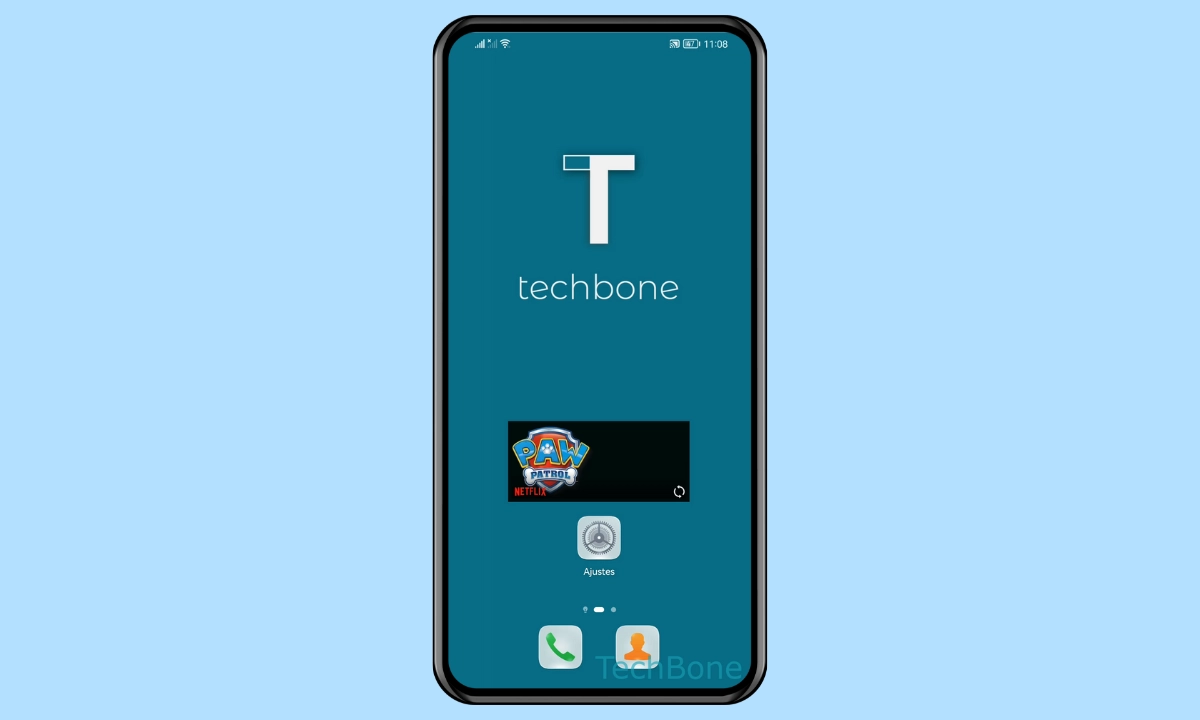
Los Widgets son herramientas que muestran diversa información directamente en la pantalla de inicio del dispositivo Huawei. A continuación explicamos cómo se puede añadir Widgets y personalizarlos.
La palabra Widget es una palabra compuesta de Window (Ventana) y Gadget (aparato útil) y hace precisamente eso: mostrar información o funciones en una pequeña ventana en la pantalla de inicio. El dispositivo Huawei ya trae diferentes Widgets preinstalados, como el del tiempo, del reloj, de calendario o de búsqueda. Dependiendo de la aplicación, ésta trae su propio Widget que se instala automáticamente al instalar la app, como WhatsApp, por ejemplo.
Se puede colocar Widgets en la pantalla de inicio en cualquier momento, pero hay que tener en cuenta que cada Widget necesita un espacio mínimo, que también se puede cambiar si el Widget lo soporta. Además de cambiar el tamaño del Widget, éste se puede mover a cualquier posición en la pantalla de inicio o quitarlo, por si ya no se necesita la información proporcionada.
Añadir
El modo de edición de la pantalla de inicio, que se ejecuta tras mantener un espacio libre, trae la selección de Widgets. A través de ella se muestran todos los Widgets disponibles para añadirlos a la pantalla de inicio.
Cambiar Tamaño
Algunos de los Widgets añadidos pueden ser redimensionados para personalizar la pantalla de inicio en el el dispositivo Huawei. Hay que tener en cuenta que cada Widget necesita un espacio mínimo.
Para cambiar el tamaño de un Widget, hay que mantenerlo presionado y arrastrar los bordes azules.
Nota: No se puede reducir o ampliar el tamaño de todos los Widgets.
Mover
Para mantener el orden en la pantalla de inicio y personalizarla a los propios gustos y a las necesidades el usuario puede mover los Widgets a otra posición en cualquier momento. Para esto, simplemente hay que mantener y arrastrar el Widget.
Nota: Hay que tener en cuenta que cada Widget necesita un cierto espacio.
Eliminar
A pesar de lo prácticos que son los Widgets, hay varias razones por las que el usuario puede querer eliminarlos, ya sea porque están desactualizados o porque ha aumentado el uso de datos.
Para eliminar un Widget de la pantalla de inicio, el usuario tiene que mantenerlo presionado brevemente hasta que aparezca el botón "Eliminar".
Nota: Al eliminar un Widget, éste permanecerá instalado y solamente se quita de la pantalla de inicio.
Eliminar la Barra de Búsqueda de Google
Después de la configuración inicial del dispositivo Huawei, se presenta por defecto la barra de búsqueda de Google en la pantalla de inicio, que puede ser eliminada como un widget normal para personalizar la pantalla de inicio según los propios deseos.
Nota: Al quitar la barra de búsqueda de Google, ésta no se desinstalará y permanece en la selección de Widgets.
Preguntas más frecuentes (FAQ)
¿Cómo añadir widgets?
Para añadir Widgets a la pantalla de inicio, hay que entrar en el modo de edición de la pantalla de inicio y seleccionar el apartado Widgets, tras lo cual se puede seleccionar uno para colocarlo en la pantalla de inicio.
¿Cómo desinstalar Widgets?
El usuario no puede desinstalar o eliminar los Widgets preinstalados. Solamente se puede desinstalar Widgets que se han añadido mediante la instalación de aplicaciones, pero habrá que desinstalar una app por completo.
¿Qué son Widgets?
Los Widgets en el móvil Huawei son herramientas útiles que muestran diversa información directamente en la pantalla de inicio. Dependiendo del tipo de Widget, éstos también pueden contener funciones o accesos directos para ejecutar servicios, sin tener que abrir una app.